ආයුබෝ වේවා !!! ටික දවසකින් මුකුත් ලියන්න බැරි වුනා. පහුගිය ටිකේ වැඩ ගොඩ ගැහිලා. අද මම ගෙනාව අපිට ගොඩක් වැදගත් ටිප් එකක්. මේක කරගන්න සොෆ්ට්වෙයා තිබුනත් ඒවගෙන් පොඩි පොඩි එරර් එනවා වගේ දැනුනා. වින්ඩොස් ඉන්ස්ටෝල් කරද්දි එන පොඩි එරර් එක තරම් ලොකු එරර් එකක් තව නෑ කියලා ඉතින් අමුතුවෙන් කියන්න ඕන නෑනේ
අපිට ROM එකක් නැති නොට් බුක් එකකට හරි. ROM එක වැඩ කරන්නේ නැති මැෂින් එකකට හරි ඕස් එක ඉන්ස්ටොල් කරන්න වුනොත් මොකද කරන්නේ? හැම මැෂින් එකකම අනිවාර්යයෙන්ම USB Port එකක් තියෙනවානේ. අපි ගාව පෙන් ඩ්රයිව් එකක් තියෙනවා නම් අපිට පුළුවන් ඒක පාවිච්චි කරලා සෙවන් ඉන්ස්ටෝල් කරගන්න. අපි ගාව සාමාන්යයෙන් වින්ඩොස් සෙවන් DVD එක කොපි කලාට වැඩක් වෙන්නෙ නෑ කියලා දන්නව ඇති. එහෙම වෙන්නේ ඒ DVD එකේ තියෙන බූට් රෙකෝඩ්ස් කොපි වෙන්නෙ නැති නිසා. ඒත් අපි ඒ බූට් රෙකෝර්ඩ් ටික හදාගත්තොත්? වැඩේ ගොඩ නේ....
අපි බලමු අපේ පෙන් ඩ්රයිව් එකේ ඔය කියන බූට් රෙකෝර්ඩ් හදාගන්නේ කොහොමද කියලා...
මුලින්ම කියන්න ඕන මේක කරන්න පෙන් එක ෆෝමැට් කරන්න වෙනවා. ඒක නිසා පෙන් ඩ්රයිව් එකේ තියෙන ඩේටා ටික(වැදගත් නම්) බැකප් කරගන්න.
ඊට පස්සේ පෙන් එක NTFS ආකාරයට ෆෝමැට් කරගන්න. මයි කොම්පියුටර් ඇතුලේ තියෙන පෙන් අයිකන් එක උඩ රයිට් ක්ලික් කරලා ෆෝමැට් මෙනු එකෙන් ඒක කරගන්න දන්නවා ඇතිනේ....
ඊලගට අපේ වැඩේට ඕන කරනවා කමාන්ඩ් ප්රොම්ප්ට් එක.
All Programs > Accessories > Command prompt හෝ run එකේ CMD කියලා ටයිප් කරලා හරි කමාන්ඩ් ප්රොම්ප්ට් එක ඕපන් කරගන්න.
දැන් ඔයාලට පේනවා ඇති ඔයාගේ එකවුන්ට් එකේ නම තියෙනවා..
අපිට එතනින් එළියට එන්න නම් cd/ කියලා ගහලා Enter කරන්න.
ඊට පස්සේ අපි Windows Directory එකට යන්න cd[space]windows ටයිප් කරලා Enter කරන්න
ඊළගට cd[space]system32 ටයිප් කරලා Enter දෙන්න.
ඉන්පස්සේ අපි disk part කියන ඇප්ලිකේෂන් එක run කරගන්න ඕන. ඒකට disk part කියලා ටයිප් කරලා එන්ටර් කරන්න. එතනදි යූසර් එකවුන්ට් කන්ට්රෝල් එකෙන් මැසේජ් එකක් ආවොත් yes click කරලා ඉස්සරහට යන්න.
ඊළගට ටයිප් කරන්න list disk කියලා. එතනදි අපේ පෙන් ඩ්රයිව් එකේ නමනම් පෙන්නන්නෙ නෑ. එත් සයිස් එකෙන් අදුර ගන්න පුළුවන්නේ.
එතන disk # මොකක් හරි අංකයක් ඇති. ඒක ඔයාගේ මැෂින් එකේ ඩ්රයිව්ස් ගනනයි කනෙක්ට් කරපු පෝර්ට් එකයි මත වෙනස් වෙනවා.
දැන් පෙන් ඩ්රයිව් එක සිලෙක්ට් කරගන්න select disk # ( ඔය # ලකුන දාපු තැනට අදාල අංකය දාන්න.මගේ නම් 5) ඊළගට ඒක Clean කර ගන්න clean කියලා ටයිප් කරලා එන්ටර් කරන්න.
ඉන් පස්සේ බූටබල් පාටිෂන් එකක් හදා ගන්න create partition primary කියලා ටයිප් කරලා එන්ටර් කරන්න.
ඊළගට ඒක සිලෙක්ට් කරගන්න select partition 1 කියලා ටයිප් කරලා එන්ටර් කරන්න. ඒ ඉලක්කම අනිවාර්යයෙන්ම 1. ඒක වෙනස් වෙන්නේ නෑ. ඊළගට ඒ පාටිෂන් එක ඇක්ටිව් කරගන්න Active කියලා ටයිප් කරලා එන්ටර් කරන්න. ඊලගට ඒක ෆෝමැට් කරගන්න format fs=ntfs quick කියලා ටයිප් කරලා එන්ටර් කරන්න. එතකොට 100 present completed කියලා ඒවි.
දැන් ඩ්රයිව් එකට ඩ්රයිව් ලෙටර් එකක් ඇසයින් කරගන්න assign කියලා ටයිප් කරලා එන්ටර් කරන්න. එතකොට අළුත් ඩ්රයිව් එකක් කනෙක්ට් කරලා කියලා ඔය පේනවා වගේ ඔටෝප්ලේ එක එයි. ඒක මිනිමයිස් කරලා තියාගන්න.
දැන් අපේ වින්ඩෝස් ඩිස්ක් එක ඩ්රයිව් එකට දාලා ඒකෙ තියෙන සේරම ෆයිල් ටික පෙන් එකට කොපි කරගන්න. ඒකට ටික වෙලාවක් යාවි.දැන් පෙන් එක සකස් කරගෙන අහවරයි. එහෙනම් පොඩ්ඩක් ගලවලා ආයෙත් ගහලා බලන්න ඔටෝප්ලේ එකේ වින්ඩෝස් ඉන්ස්ටෝල් කරන්න අහනවද කියලා. එහෙම එනවනම් වැඩේ ගොඩ. දැන් සාමාන්ය විදියට DVD එක දාලා කරගෙන යන විදියටම රිස්ටාට් කරලා බූට් මෙනූවෙදි පෙන් එක තොරලා දෙන්න. බූට් මෙනු එකට යන්න Esc, F1, Del ඔබන්න වෙයි. ඒක ස්ක්රීන් එකේ යටම වැටෙනවා.
කරන්න තියෙන කමාන්ඩ් ටික සාරාංශයක් හැටියට මෙහෙමයි
- cd/
- cd windows
- cd system32
- diskpart
- list disk
- select disk #
- clean
- create partition primary
- select partition 1
- active
- format fs=ntfs quick
- assign
[update] මේ විදියට ඕනම OS එකක් කොපි කරලා පාවිච්චි කරන්න පුලුවන්
එහෙනම් අදට සමු ගත්තා. මම ලියන විදිය එහෙම වෙනස් කරන්න ඕන නම් කියන්න...............................




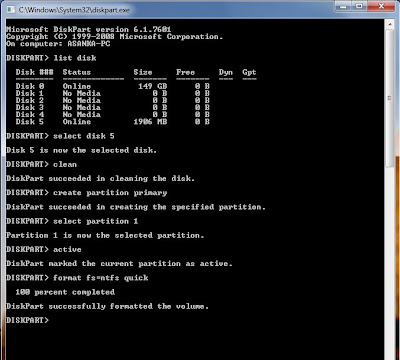

No comments:
Post a Comment
මේක කාටම හරි වැඩක් වුනානම් කමෙන්ට් එකක් දාලා යන්න...
නෑ වගේ නම් ඒත් කමෙන්ට් එකක් දාලා යන්න